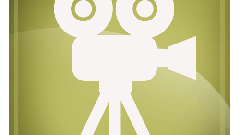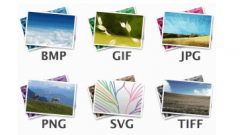Вам понадобится
- Начальные навыки владения персональным компьютером.
Инструкция
1
Для определения формата файла достаточно лишь обратить внимание на окончание его имени. Символы, идущие после точки в названии файла и есть его расширение. Зная значение этих символов, можно определить и формат файла.
Чтобы включить отображение расширения файлов, зайдите в меню "Свойства папки..." (расположено на вкладке "Сервис" главного меню в любой папке). На вкладке "Вид" снимите галочку у строчки "Скрывать расширения для зарегистрированных типов файлов". Для завершения нажмите кнопку "Применить", а затем "ОК".
Чтобы включить отображение расширения файлов, зайдите в меню "Свойства папки..." (расположено на вкладке "Сервис" главного меню в любой папке). На вкладке "Вид" снимите галочку у строчки "Скрывать расширения для зарегистрированных типов файлов". Для завершения нажмите кнопку "Применить", а затем "ОК".
2
Чтобы узнать конкретный формат (тип) файла, откройте папку, в которой он содержится. Затем выделите файл щелчком левой кнопкой мыши и вызовите список действий над ним, нажав правую кнопку мыши. В данном списке выберите последнюю строчку - "Свойства". В появившемся окне откройте вкладку "Общие". В данной вкладке содержатся все основные сведения о файле (название, тип, исполняющее приложение, размещение, размер, дата создания и основные атрибуты). В строке "Тип файла" и можно получить сведения о его формате. Для закрытия окна свойств файла необходимо нажать кнопку "Отмена" или "ОК".
Видео по теме
Полезный совет
Менять расширение файла можно только на однотипное, так как связанное приложение призвано открывать лишь файлы одного вида (например, аудиопроигрыватели воспроизводят лишь аудиофайлы (.mp3, .wmf, .wav и др.)
Источники:
- Вы решились издать книгу, но затрудняетесь с выбором формата?